恢复还原的 Git 提交
本文概述了还原还原的 Git 提交所需的步骤。 在本文的最后,您将掌握必要的知识,可以在不重写提交历史记录的情况下恢复还原的提交。
恢复还原的 Git 提交
让我们看看下面的例子。
在我们的存储库中,我们有如下所示的提交历史记录。
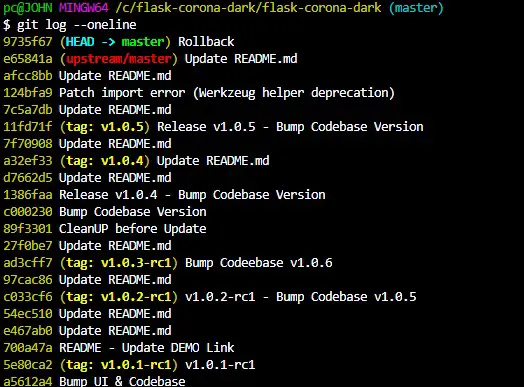
我们可以使用 git revert 命令恢复我们的第一次提交,如下所示。
$ git revert 9735f67
此命令打开一个文本编辑器,我们将在其中提供还原的提交消息。
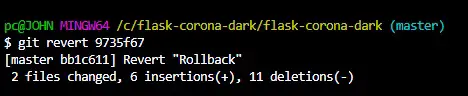
我们如何在不重写我们的提交历史的情况下恢复它?
在这种情况下,我们必须为还原创建一个新的提交。 对于这种情况,您可以使用两个命令。
第一种方法涉及 git cherry-pick 命令。 我们将使用带有还原提交之前提交的提交哈希的命令(即 HEAD@{1})。 我们将运行下面的命令。
$ git cherry-pick 9735f67
输出结果:
$ git cherry-pick 9735f67
[master 8fdc845] Rollback
Date: Wed Aug 24 09:00:15 2022 +0300
2 files changed, 11 insertions(+), 6 deletions(-)
此命令将创建指定提交的副本并将其应用于工作树。 您不需要添加或提交任何内容,因为该命令会向存储库添加新的提交。
第二种方法涉及还原 revert。 如下所示,我们将使用 git revert 命令来还原我们的第一个还原。
$ git revert bb1c611
此提交将打开一个文本编辑器,我们将在其中为还原提供新的提交消息。 完成后,我们可以推送到远程存储库而无需重写我们的提交历史记录。
总之,Git 允许我们恢复还原的 Git 提交。 git cherry-pick 和 git revert 命令在我们想要在不重写提交历史记录的情况下取消还原已还原的提交时派上用场。
相关文章
Git 拉取和 Git 克隆的区别
发布时间:2024/02/04 浏览次数:220 分类:Git
-
这篇简短的文章将解决 git clone 和 git pull 的区别。本教程将讨论 git clone 和 git pull 命令之间的区别。
如何在 Windows 系统中卸载 git
发布时间:2023/04/09 浏览次数:872 分类:Git
-
在这篇简短的文章中,我们将学习如何卸载 Git,以及如何在从个人计算机的目录中卸载 Git 后删除这些文件。
Git 如何重命名本地分支
发布时间:2023/04/09 浏览次数:116 分类:Git
-
大多数情况下,重命名分支机构是由于上述情况。 因此,在本教程中,我们将学习使用下面提到的技术更改本地 Git 分支的名称。
重命名 Git 存储库中的文件和目录
发布时间:2023/04/09 浏览次数:187 分类:Git
-
在本文中,我们将讨论 git 中的重命名过程。 我们使用 Git Rename 来更改工作目录中文件和文件夹的名称。
在 Git 中取消初始化存储库
发布时间:2023/04/09 浏览次数:361 分类:Git
-
本本文介绍如何通过 Git 命令行取消初始化 Git 存储库。git init 命令开发一个新的空置 Git 存储库。 它还用于重新初始化已经存在的 Git 存储库。
Git 仓库名称该如何命名
发布时间:2023/04/09 浏览次数:456 分类:Git
-
使用 Git 时,选择一个简洁且最新的存储库名称是一项艰巨的任务。本教程介绍了如何以独特的方式命名 Git 存储库。
配置 Git 以忽略文件模式更改
发布时间:2023/04/09 浏览次数:113 分类:Git
-
本文讨论配置 Git 以忽略文件更改 chmod 所需的步骤。 如果您更改 Git 正在跟踪的文件的权限,系统将在该文件中注册更改。

